맥 컴퓨터 로그인 시 자동으로 프로그램이 실행되는 것을 제어하는 방법에 관한 포스팅입니다.
저는 주로 윈도우 운영체제의 노트북을 사용하지만, 집에서는 맥을 주로 사용합니다. 운영체제가 다르다 보니까 좀 깨끗하게 컴퓨터를 사용하지 못하는 편입니다. 휴가기간을 맞이해서 좀 정리하는 자세로 컴퓨터를 써볼까 합니다.

맥 컴퓨터를 원래 음악 만드는 용도로 사용했었기 때문에 컴퓨터를 키면 지저분하게 프로그램이 실행이 됩니다. 리소스도 잡아먹고, 컴퓨터를 시작하자 마자 일일이 실행된 프로그램을 끄다보니 여간 귀찮은 게 아닙니다. 이런 자동실행 프로그램들은 간단하게 제어판에서 삭제, 추가할 수 있습니다.
1. 시스템환경설정 - 사용자 그룹 클릭
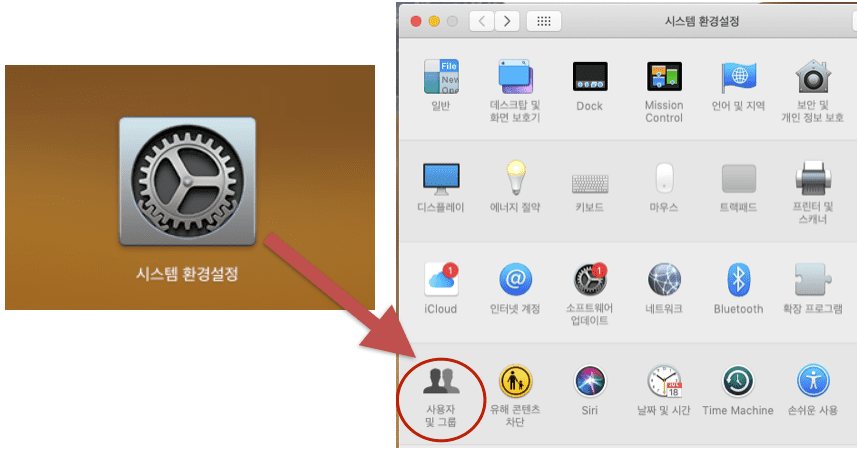
시스템 환경설정에서 사용자 및 그룹을 클릭해 줍니다.
2. 현재 사용자 로그인 항목
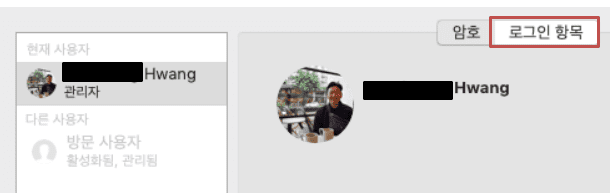
현재 사용자의 로그인 항목을 클릭해 줍니다.
3. 자물쇠를 제거해주고 가리기 혹은 추가/제거할 수 있습니다.
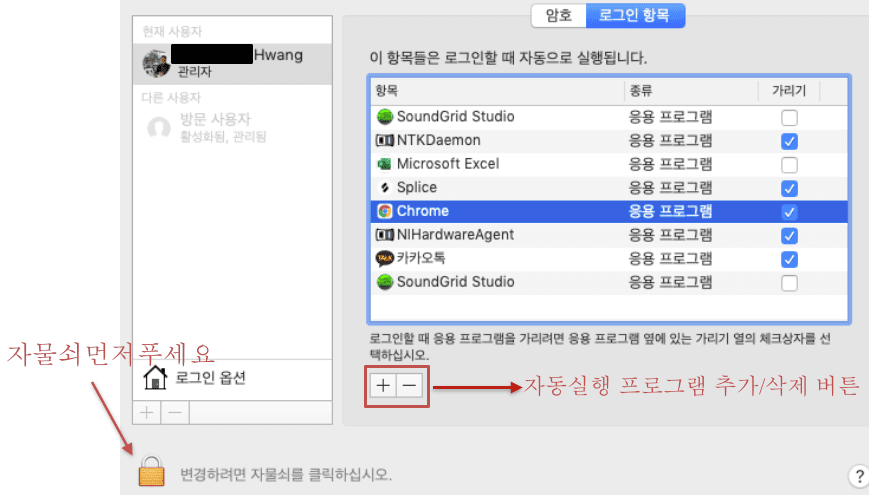
오른쪽 목록들이 로그인 시에 자동으로 실행되는 프로그램입니다. 제 컴퓨터는 음악에 관련된 프로그램들이 자동 실행되고 있는것을 확인하였습니다. 이 프로그램 항목들 옆 가리기에 체크가 되어있으면 컴퓨터 시작시 프로그램이 자동으로 실행은 되는데, 팝업창은 뜨지 않는것을 의미합니다. 저도 모르는 사이에 컴퓨터 리소스를 잡아먹고 있었을 겁니다.
만약 로그인 시 프로그램이 실행되길 원하지만, 팝업 창이 뜨지 않길 원한다면 가리기 체크를 해제하면됩니다.
하단부에 + 표시를 누르면 로그인시 자동으로 실행되는 프로그램을 추가할 수 있습니다. - 표시를 누르면 자동으로 활성화되는 프로그램 목록을 삭제하게 됩니다. 저는 크롬을 제외한 다른 프로그램이 자동으로 실행되는 것을 원하지 않으니 모두 삭제합니다.
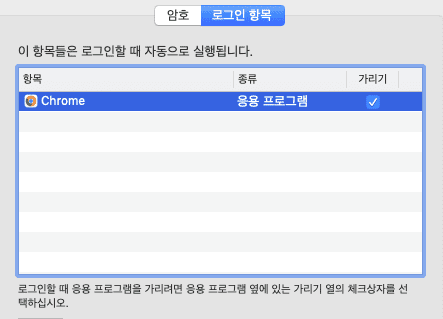
깔끔하게 정리된 것을 확인할 수 있습니다. 나도 모르는 사이에 리소스를 잡아먹고 있을 수 있으니 맥을 사용하는 분이라면 꼭 자동 실행 프로그램을 제어하시기 바랍니다.
'일기장 > 문제해결' 카테고리의 다른 글
| 티스토리 블로그 저품질에 걸린 듯 합니다. (0) | 2021.08.06 |
|---|---|
| 엑셀 다중 조건일 때 사용하는 IF 조합 AND, OR, NOT 함수 (0) | 2021.07.30 |
| 엑셀로 전략 수익률, MDD 구하는 방법 (0) | 2021.06.15 |
| 윈도우 10 키보드 이상 문제 ㅋㅣㅂㅗㄷㅡㅁㅜㄴㅈㅔ해결법 (24) | 2021.06.10 |
| 엑셀 함수 - 투자 자산간의 상관관계 구하는 CORREL (0) | 2021.06.06 |
댓글